为了美化文本,常常会对文本添加底纹,比如页面底纹或文本底纹,那底纹你真的会添加吗?本期介绍4种添加方式,希望对大家有所帮助。
1、利用字符底纹命令添加
这种添加的方式很简单,选中文本,点击字体中的“命令按钮”即可。
具体操作如下:
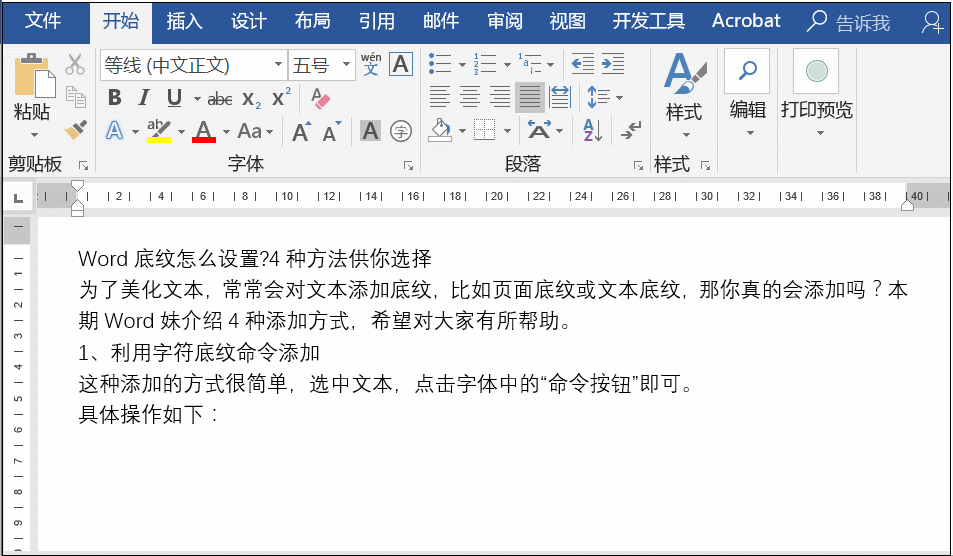
2、利用文本高亮设置底纹
其实文本高亮也可以算作一种底纹的设置,方法同样是使用命令按钮,然后选择合适颜色进行添加即可。
具体操作如下:
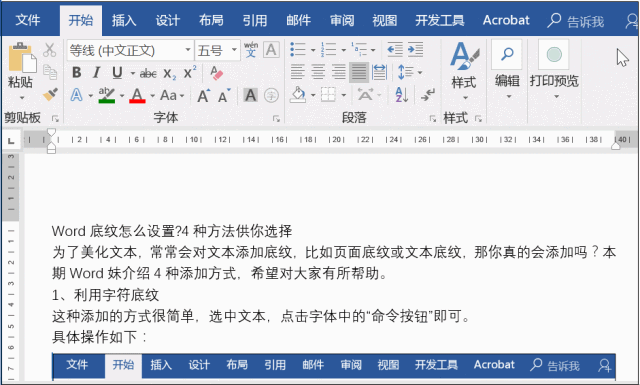
3、高级底纹设置
之所说是高级设置,因为我们可以设置底纹的应用范围以及图案样式。
高级底纹设置进入方式:
点击段落——边框和底纹——底纹
相关影片资源迅雷下载推荐
u盘空间突然变小了(U盘容量变小了怎么办)
如下图所示:
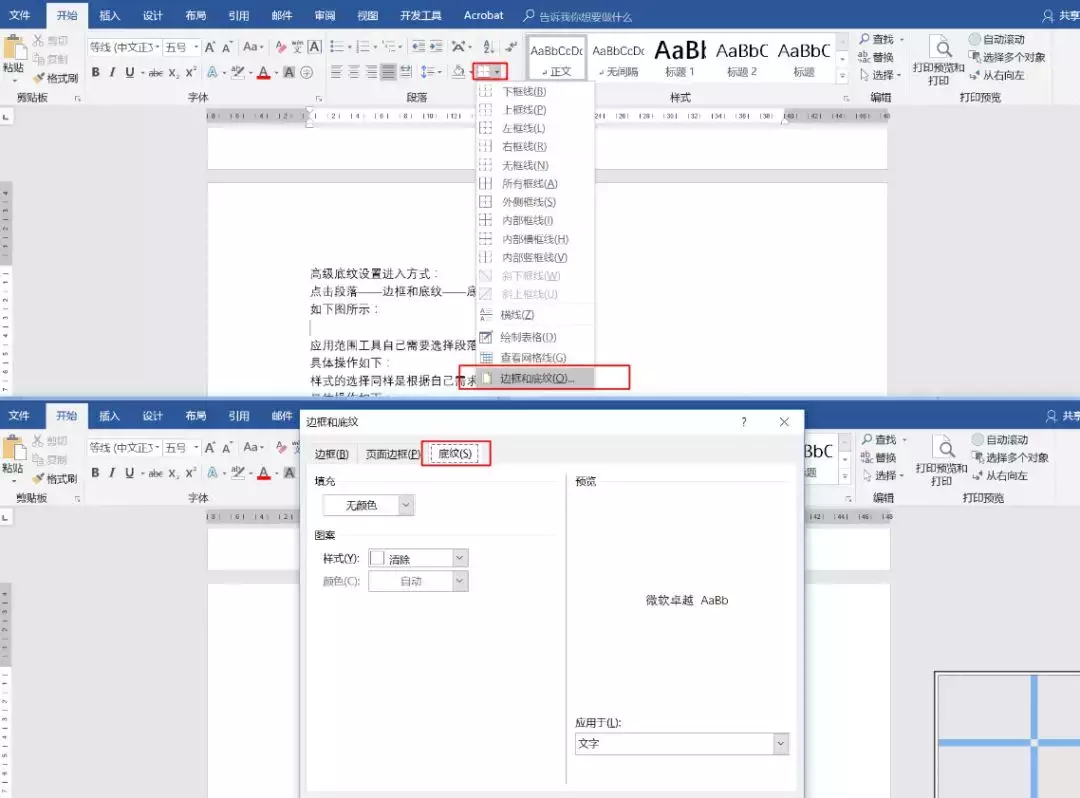
应用范围和样式的选择可以根据自己的需要来选择。
具体操作如下:
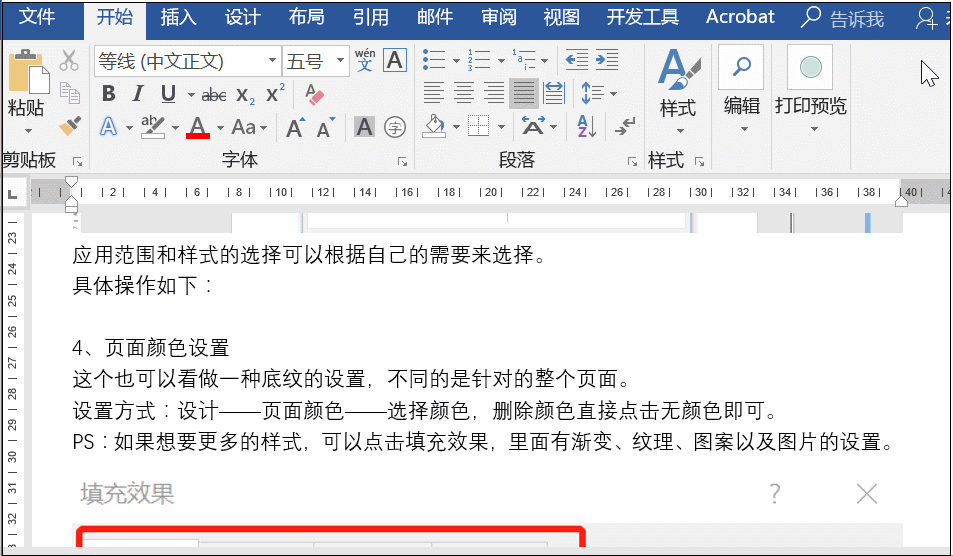
4、页面颜色设置
这个也可以看做一种底纹的设置,不同的是它针对的整个页面。
设置方式:设计——页面颜色——选择颜色,删除颜色直接点击无颜色即可。
具体操作如下:
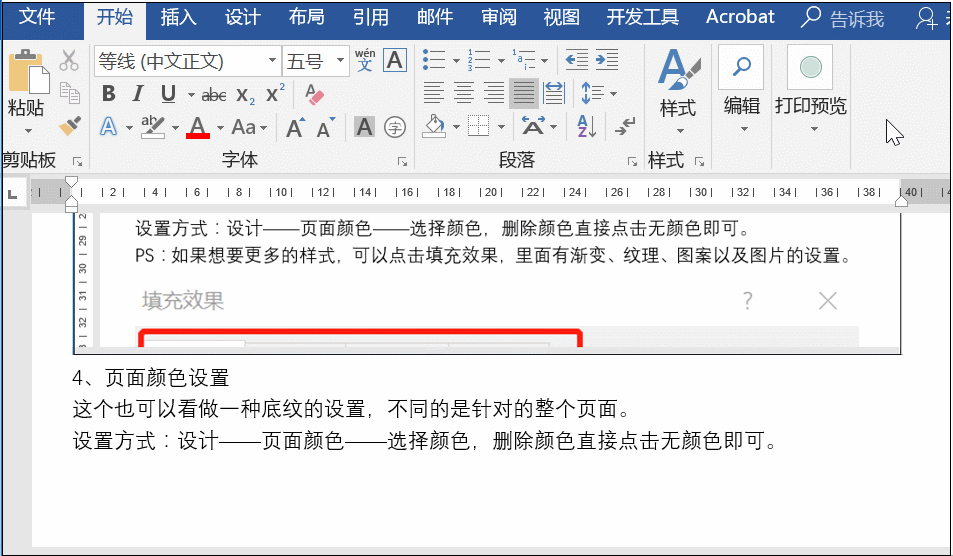
PS:如果想要更多的样式,可以点击填充效果,里面有渐变、纹理、图案以及图片的设置。
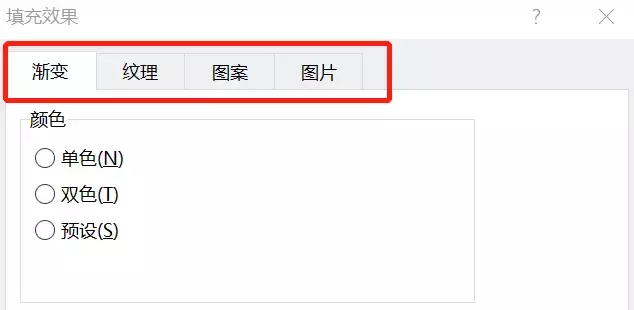
底纹设置的方法就介绍到这里了。
相关影片资源迅雷下载推荐
u盘文件丢失怎么找回来(U盘文件不见了一招让你轻松找回)
版权声明:除非特别标注,否则均为本站原创文章,转载时请以链接形式注明文章出处。

